Auteur:
Joan Hall
Date De Création:
27 Février 2021
Date De Mise À Jour:
26 Juin 2024

Contenu
- Pas
- Méthode 1 sur 2: Calibrer le capteur de luminosité automatique
- Méthode 2 sur 2: Sauvegarder et restaurer l'iPhone
Dans cet article, vous apprendrez à calibrer l'écran de l'iPhone et à le réinitialiser aux paramètres d'usine s'il cesse de répondre ou si d'autres problèmes tels que des plantages persistants se produisent.
Pas
Méthode 1 sur 2: Calibrer le capteur de luminosité automatique
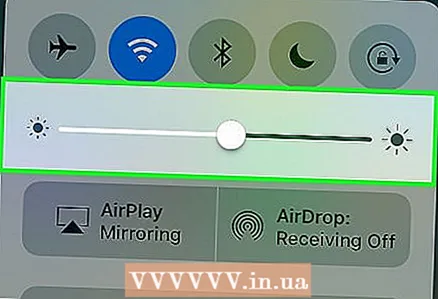 1 Allez dans une pièce faiblement éclairée. Calibrez le capteur de luminosité automatique dans une pièce avec un éclairage minimal. Éteignez les lumières et/ou assurez-vous que la pièce est suffisamment sombre.
1 Allez dans une pièce faiblement éclairée. Calibrez le capteur de luminosité automatique dans une pièce avec un éclairage minimal. Éteignez les lumières et/ou assurez-vous que la pièce est suffisamment sombre. 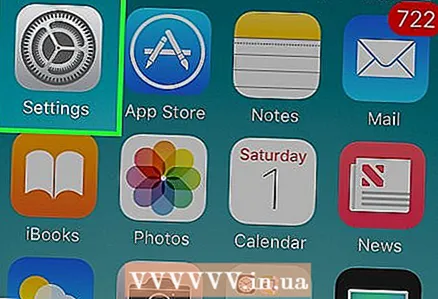 2 Ouvrez "Paramètres". Cette application a un engrenage gris (⚙️) sur votre bureau.
2 Ouvrez "Paramètres". Cette application a un engrenage gris (⚙️) sur votre bureau. 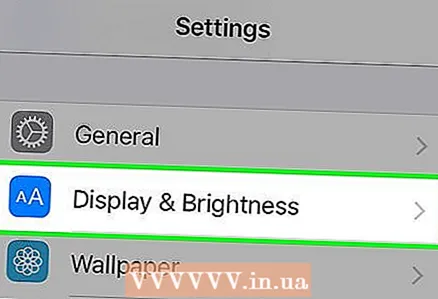 3 Faites défiler vers le bas et sélectionnez Affichage et luminosité à côté du menu Général.
3 Faites défiler vers le bas et sélectionnez Affichage et luminosité à côté du menu Général. 4 Déplacez le curseur de Luminosité automatique sur Désactivé.". Il est immédiatement en dessous du paramètre de luminosité et devient blanc.
4 Déplacez le curseur de Luminosité automatique sur Désactivé.". Il est immédiatement en dessous du paramètre de luminosité et devient blanc. 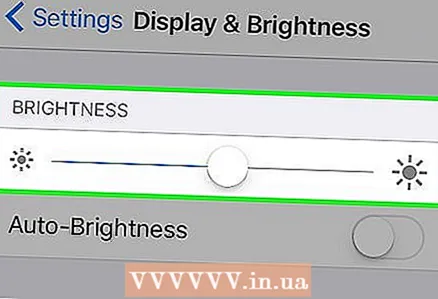 5 Déplacez le curseur Luminosité vers la gauche. Placez votre doigt sur le curseur et tirez-le vers le coin gauche pour réduire l'écran au minimum.
5 Déplacez le curseur Luminosité vers la gauche. Placez votre doigt sur le curseur et tirez-le vers le coin gauche pour réduire l'écran au minimum. 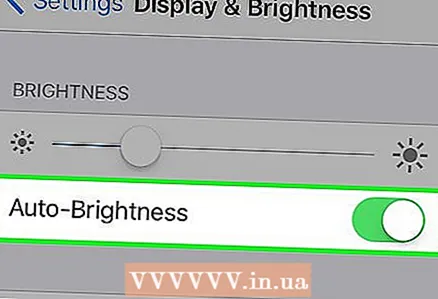 6 Déplacez le curseur de Luminosité automatique sur Activé.". Il deviendra vert. L'écran d'affichage devient plus lumineux. Le curseur Luminosité glisse automatiquement vers la droite, ajustant le capteur de luminosité automatique pour des performances optimales.
6 Déplacez le curseur de Luminosité automatique sur Activé.". Il deviendra vert. L'écran d'affichage devient plus lumineux. Le curseur Luminosité glisse automatiquement vers la droite, ajustant le capteur de luminosité automatique pour des performances optimales.
Méthode 2 sur 2: Sauvegarder et restaurer l'iPhone
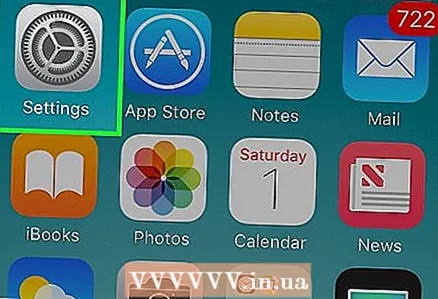 1 Ouvrez "Paramètres". Cette application a un engrenage gris (⚙️) sur votre bureau.
1 Ouvrez "Paramètres". Cette application a un engrenage gris (⚙️) sur votre bureau. - Si l'écran de votre téléphone ne fonctionne pas correctement (ne répond pas aux commandes ou ne les enregistre pas correctement), la restauration de votre iPhone peut le faire fonctionner. Avec cette méthode, vous sauvegarderez toutes les données existantes.
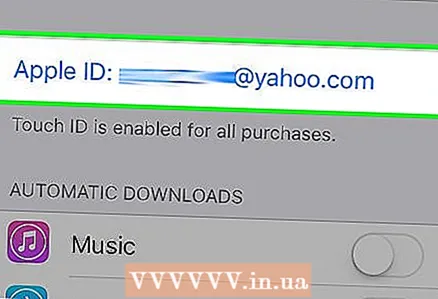 2 Appuyez sur Identifiant Apple. C'est une section en haut du menu qui contient votre nom et votre image, le cas échéant.
2 Appuyez sur Identifiant Apple. C'est une section en haut du menu qui contient votre nom et votre image, le cas échéant. - Si vous n'êtes pas automatiquement connecté, appuyez sur Se connecter, saisissez votre identifiant Apple et votre mot de passe, puis appuyez à nouveau sur Se connecter.
- Si votre téléphone dispose d'une ancienne version d'iOS, cette étape est facultative.
 3 Cliquez sur iCloud dans la deuxième section du menu.
3 Cliquez sur iCloud dans la deuxième section du menu.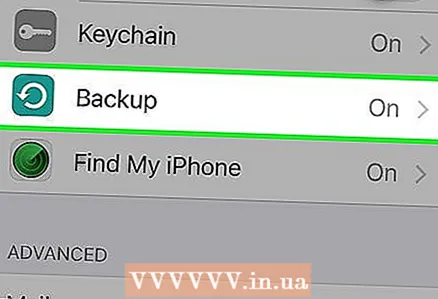 4 Faites défiler vers le bas et appuyez sur l'option Sauvegarde iCloud. C'est au bas de la section Applications utilisant iCloud.
4 Faites défiler vers le bas et appuyez sur l'option Sauvegarde iCloud. C'est au bas de la section Applications utilisant iCloud. - Déplacez le curseur Sauvegarde iCloud sur Activé s'il est désactivé.
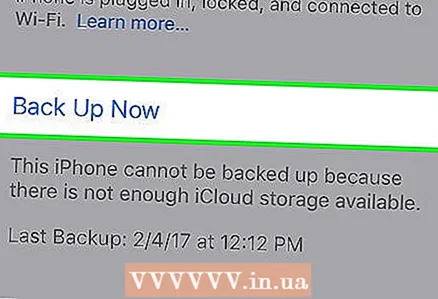 5 Cliquez sur le bouton Créer une sauvegarde en bas de l'écran. Attendez que la copie soit terminée.
5 Cliquez sur le bouton Créer une sauvegarde en bas de l'écran. Attendez que la copie soit terminée. - Pour créer une copie d'un iPhone, vous devez être connecté à un réseau Wi-Fi.
 6 Cliquez sur iCloud dans le coin supérieur gauche de l'écran pour revenir à la page des paramètres iCloud.
6 Cliquez sur iCloud dans le coin supérieur gauche de l'écran pour revenir à la page des paramètres iCloud. 7 Cliquez sur votre identifiant Apple dans le coin supérieur gauche de l'écran pour revenir à la page des paramètres de l'identifiant Apple.
7 Cliquez sur votre identifiant Apple dans le coin supérieur gauche de l'écran pour revenir à la page des paramètres de l'identifiant Apple.- Si votre téléphone dispose d'une ancienne version d'iOS, cette étape est facultative.
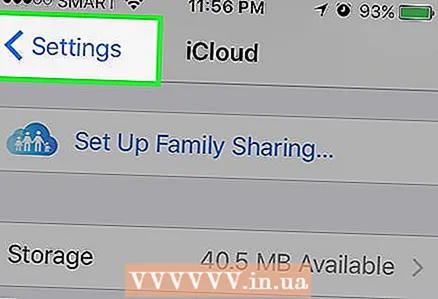 8 Cliquez sur Paramètres dans le coin supérieur gauche de l'écran pour revenir au menu principal des paramètres.
8 Cliquez sur Paramètres dans le coin supérieur gauche de l'écran pour revenir au menu principal des paramètres. 9 Faites défiler vers le bas et appuyez sur Général en haut du menu, à côté de l'icône d'engrenage (⚙️).
9 Faites défiler vers le bas et appuyez sur Général en haut du menu, à côté de l'icône d'engrenage (⚙️). 10 Faites défiler vers le bas et cliquez sur le bouton Réinitialiser en bas du menu.
10 Faites défiler vers le bas et cliquez sur le bouton Réinitialiser en bas du menu. 11 Cliquez sur Effacer le contenu et les paramètres en haut du menu.
11 Cliquez sur Effacer le contenu et les paramètres en haut du menu. 12 Tapez votre mot de passe. Entrez le mot de passe que vous utilisez pour déverrouiller votre téléphone.
12 Tapez votre mot de passe. Entrez le mot de passe que vous utilisez pour déverrouiller votre téléphone. - Si vous êtes invité à saisir le mot de passe des restrictions, faites-le.
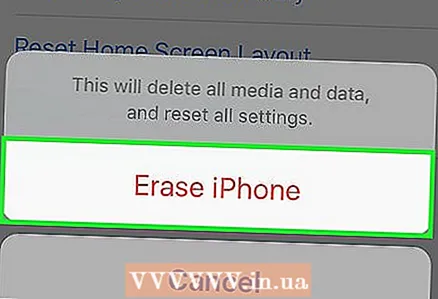 13 Cliquez sur Effacer l'iPhone pour effacer tous les paramètres, médias et données de l'iPhone.
13 Cliquez sur Effacer l'iPhone pour effacer tous les paramètres, médias et données de l'iPhone.- Une fois que le téléphone a effacé toutes les données, cliquez sur le lien "Paramètres", comme lorsque vous l'avez démarré pour la première fois.
 14 Suivez les instructions à l'écran pour configurer votre iPhone. Une réinitialisation ramènera l'iPhone aux paramètres d'usine, vous devrez donc le configurer comme vous venez de l'acheter.
14 Suivez les instructions à l'écran pour configurer votre iPhone. Une réinitialisation ramènera l'iPhone aux paramètres d'usine, vous devrez donc le configurer comme vous venez de l'acheter. - Lors de la configuration, vous serez invité à restaurer votre téléphone à partir d'une sauvegarde iCloud. Si vous souhaitez récupérer tous vos médias, données et applications sur votre téléphone, confirmez la restauration à partir de la sauvegarde.



